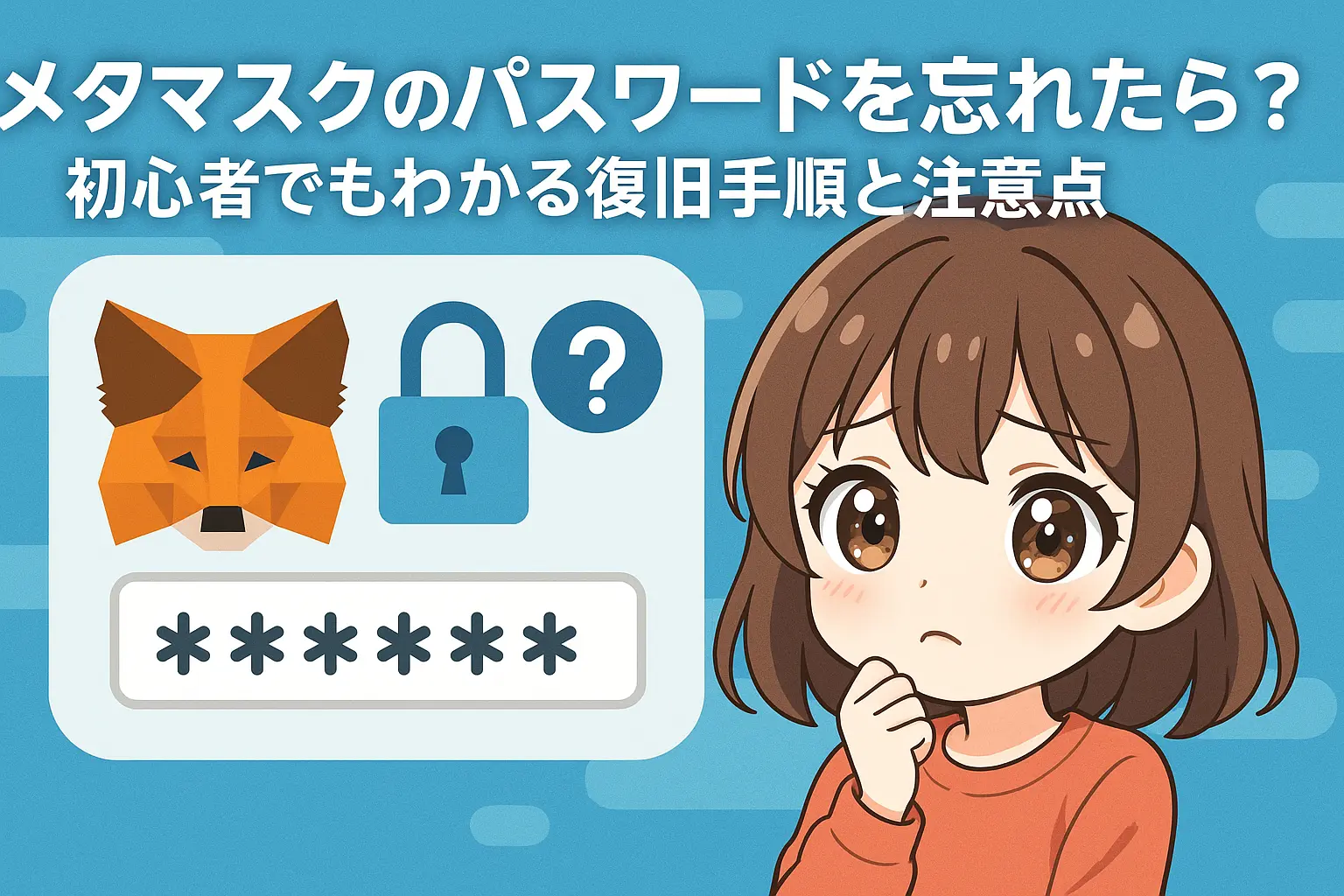メタマスクのパスワードは、アプリやブラウザ拡張機能でウォレットにアクセスする際に使う「ローカルなロック解除用パスワード」です。
これはあなたの秘密鍵や資産そのものを守るものではなく、あくまで端末内のメタマスクを開くための認証手段です。
一方、ウォレットの資産を完全に復元するために必要なのが「シークレットリカバリーフレーズ(Secret Recovery Phrase)」です。パスワードを忘れてもこのフレーズがあれば復元可能です。
このフレーズは、ウォレットを作成した際に12語の英単語で発行され、資産を守るための最後の砦といえる情報です。万が一のために、必ずオフラインで安全に保管しておきましょう。
パスワードを忘れたときにできること
パスワードを忘れた場合、メタマスクには「パスワードリセット機能」はありません。代わりに、ウォレットを再インストールし、シークレットリカバリーフレーズを使ってウォレットを復元する必要があります。
重要なのは、パスワードを忘れてもフレーズさえあれば資産を取り戻せるということです。ただし、フレーズが漏洩してしまうと第三者に資産を盗まれる危険性があるため、保管と管理には最大限の注意が必要です。
メタマスクの復元手順【スマホ・PC共通】
復元方法の詳細については、こちらの記事で詳しく解説しています: メタマスクの復元方法とバックアップ手順を初心者向けにわかりやすく解説!
ここでは簡単に流れだけを紹介します。
- メタマスクをアンインストールまたはログアウト
- 再インストールし「既存のウォレットをインポート」を選択
- リカバリーフレーズを入力し、新しいパスワードを設定
※順番やスペルのミスがあると復元できないので注意が必要です。
メタマスクのパスワードを安全に管理するコツ シークレットリカバリーフレーズの入力方法
- 12語の単語を正確な順番で入力
- 大文字・小文字の違いは影響しない
- スペースや記号は不要
- 周囲に人がいない環境で入力する
入力中にフィッシング詐欺の偽アプリや偽サイトに誘導される例もあるため、必ず公式のメタマスク(https://metamask.io/)からアクセスしてください。
やってはいけないことと注意点
- フィッシングサイトや偽アプリにフレーズを入力しない
- メールやSNSでフレーズを共有しない
- パスワードを問い合わせてくるサイトは詐欺の可能性大(キーワード:メタマスク 詐欺、メタマスク 詐欺 対策)
- Google検索結果の広告リンクにも注意(公式と誤認しやすいため)
詐欺被害の報告例も多いため、「パスワードを忘れた」と焦っているときほど、冷静な判断が重要です。仮想通貨を扱ううえで最も大切なのは「自己責任での資産管理」です。
メタマスクを安全に使うためのポイント
- 強力なパスワードを設定(英数字・記号を混ぜた12文字以上)
- パスワードマネージャーの活用も推奨
- ハードウェアウォレット(LedgerやTrezor)との連携でセキュリティ強化
- 2段階認証付きの端末を使う
- 使用しないときはブラウザからメタマスクをログアウトしておく
よくある質問(FAQ)
Q. メタマスクのパスワード再設定はできますか?
A. リカバリーフレーズを使えば新しいパスワードを設定可能です。
Q. パスワードを忘れた場合、資産は失われますか?
A. いいえ、リカバリーフレーズがあれば復元可能です。
Q. リカバリーフレーズも忘れたらどうなりますか?
A. 資産の復元は不可能になります。フレーズの保管は最重要です。
Q. パスワードを何回間違えるとロックされますか?
A. 一定回数の入力ミスでロックされますが、再インストールで復元できます(要フレーズ)。
Q. フレーズはどこに保管すれば安全?
A. 紙に書いて金庫に入れる、金属プレートでの刻印、セキュリティカードなどがおすすめです。
Q. スマホを機種変更した場合はどうする?
A. 新しい端末にメタマスクをインストールし、リカバリーフレーズでインポートすれば使えます。
メタマスクのパスワードを安全に管理するコツ
- 他のサイトと使い回さない、ユニークなパスワードを設定する
- 半年に一度はパスワードを見直す習慣をつける
- リカバリーフレーズと併せて、物理的な安全管理を行う
- 家族や信頼できる人に「緊急時の取り扱い方法」だけ伝えておく(内容ではなく、存在の有無)
- パスワードを入力する際には周囲に人がいないことを確認
メタマスクのセキュリティ設定の見直し方
- 拡張機能の自動起動を無効化する
- 利用後は必ずログアウトまたはブラウザを閉じる
- 不審な接続履歴があればすぐにRevokeツールでアクセスを解除
- 許可済みDApps(分散型アプリ)のアクセス設定を定期的に見直す
- トランザクション実行前に、金額・宛先・ガス代を必ず確認する
メタマスクで起きやすいトラブルとその対処法
メタマスク ログインできない
- スマホやPCのブラウザキャッシュをクリアして再起動してみてください。
- アプリ版の場合は最新バージョンにアップデートすることで改善することがあります。
- それでも解決しない場合はアンインストールし、リカバリーフレーズで再インポートを試みてください。
メタマスク トークン 表示されない
- トークンのコントラクトアドレスが正しくない可能性があります。
- ネットワークの設定が誤っている(例:EthereumではなくPolygonなど)と表示されません。
- 手動でトークン追加を行うことで解決します。
メタマスク ガス代 高い
- 取引の時間帯によってガス代は大きく変動します。深夜〜早朝が安くなりやすい傾向にあります。
- レイヤー2ネットワーク(ArbitrumやOptimismなど)の活用もおすすめです。
- 取引を複数まとめて行うことも節約のコツです。
メタマスク クレジットカード 購入
- 一部地域やブラウザではクレジットカードによる暗号資産購入が制限されています。
- MoonPayやTransakなどの連携サービスを通じて購入可能です。
- 購入時は手数料が高いため、事前に条件を確認しましょう。
メタマスクの基本設定を見直そう(初心者向け)
メタマスク 日本語 表示
メタマスクは標準では英語表記ですが、ブラウザやスマホの言語設定が日本語であれば、自動的に日本語に切り替わることがあります。切り替わらない場合は、以下のような方法で設定を確認しましょう。
- ブラウザの設定を日本語にする(Chromeなら「設定 > 言語」)
- アプリの言語設定は端末依存のため、端末言語が日本語であることを確認
- 表示が崩れている場合は、再インストールで改善されることもあります
メタマスク トランザクション 履歴
自分が行った過去の送金やスワップの記録を確認したい場合、以下の手順で履歴を確認できます:
- メタマスクで「アクティビティ」タブを開く
- 表示されない場合、Etherscanなどのブロックチェーンエクスプローラーに自分のアドレスを入力
- 特定のトークンの履歴が見たい場合は、そのトークンに対応したチェーンで確認
トランザクション履歴は税金計算や資産管理にも役立ちます。
メタマスク 秘密鍵
シークレットリカバリーフレーズとは別に、メタマスクには「秘密鍵(Private Key)」もあります。
- 秘密鍵は個別のアカウント(ウォレット)ごとに存在します
- エクスポートは設定 > アカウントの詳細 > 「秘密鍵をエクスポート」から可能
- 第三者に絶対に見せないように!これだけで資産が盗まれる可能性があります
メタマスク 入金方法
メタマスクに暗号資産を入金するには、外部の取引所や他のウォレットからの送金が必要です。
- 例:OKJでETHを購入し、自分のメタマスクアドレスに送金
- アドレスは「0x」から始まる英数字の文字列
- ネットワーク(Ethereum/BSC/Polygonなど)を送金元と合わせることが重要
手数料(ガス代)がかかるため、残高の一部を残して送金するのが安全です。
Ledger Nanoとの併用でさらに安全に
メタマスクを使用する際、さらに強固なセキュリティ対策としておすすめなのが「Ledger Nano」などのハードウェアウォレットとの併用です。Ledgerをメタマスクに接続すれば、トランザクションの承認が物理デバイス上で行われるため、オンラインでのハッキングリスクを大幅に軽減できます。
Ledger Nano S PlusやNano Xは日本語マニュアルも豊富で、初心者でも導入しやすく、長期的な資産保管にも最適です。
✅Ledger Nanoについてはこちらで詳しく解説しています。

OKJ(旧OKCoin Japan)からメタマスクへ送金するには?
メタマスクに暗号資産を送金する際、信頼性の高い国内取引所の一つが「OKJ(旧OKCoin Japan)」です。OKJでは、Ethereum(ETH)などの主要通貨を簡単に購入し、自分のメタマスクウォレットへ直接送金することができます。
送金方法もシンプルで、OKJのウォレットから「出金」を選び、メタマスクの「0x」から始まるアドレスを入力するだけです。ネットワークの種類(Ethereum、Polygonなど)に対応しているかどうかを事前に確認し、誤送金を防ぎましょう。
暗号資産の初心者にも扱いやすく、本人確認やセキュリティ体制も整っているため、最初の購入先としても安心です。
✅ 初心者にも使いやすく、セキュリティも万全なOKJで暗号資産を始めてみませんか?
\ 登録は完全無料 スマホで5分ほど/
まとめと今後の対策
メタマスクのパスワードを忘れても、シークレットリカバリーフレーズがあれば復元できます。今後のために以下の対策をおすすめします:
- フレーズを紙に書いて金庫に保管
- パスワードはパスワード管理ツールで記録
- フレーズは絶対にデジタルで保管しない(スクショやメモ帳は危険)
- 定期的にパスワードと保管方法を見直す
- 信頼できる取引所(例:OKJ)からの入金も確認
仮想通貨を安全に運用するために、情報管理と対策は必須です。初心者の方も、この記事を参考に、安心してメタマスクを活用してください。